Excel工作表和工作薄的锁定方法
我们使用exc软件进行数据的编辑,为了防止我们编辑完成的一些工作表或者工作簿,由于失误出现问题,我们可以将这些工作表锁定,下面小编就告诉大家该怎么操作
保护工资表
1.首先我们打开我们需要进行修改的excel文件,进入文件之后选中我们允许修改的表格,选中之后,点击鼠标右键,然后在打开的菜单中选择设置单元格格式

2. 在弹出的单元格格式窗口中,我们找到保护选项卡,点击打开这个选项卡,然后在下方可以看到锁定,我们取消勾选锁定,完成后点击下方的确定

3. 然后我们回到软件界面,在界面顶部找到工具选项卡,点击打开,在弹出的菜单中找到保护选项,点击打开之后选择保护工作表功能
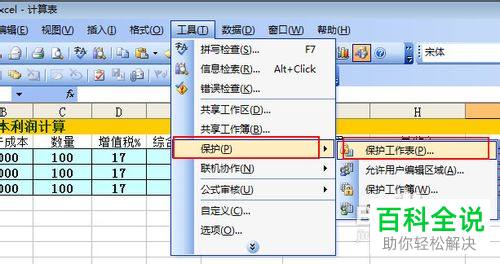
4. 然后我们会弹出保护工作表窗口,在这个窗口中我们勾选保护工作表及锁定的单元格内容,然后输入取消工作表保护的密码,完成之后点击下方的确定,之后我们再一次确认密码


5. 我们进行了保护工作表功能的设置之后,如果想要修改没有被解锁的单元格,就会弹出提示,然后无法进行修改

6. 如果我们想要修改一下被保护的单元格,可以在顶端的工具选项卡中打开菜单找到保护选项,然后找到撤销工作表保护

保护工作薄
1. 如果我们想要保护工作薄,我们同样需要在顶端的选项卡中找到工具选项卡,点击打开菜单之后选择保护选项,在弹出的菜单中选择保护工作簿选项

2. 然后会弹出保护工作簿窗口,在窗口中我们选择,勾选结构,然后输入密码,完成之后点击确定

3.设置完成之后,我们就无法进行工作簿的修改

这样子之后我们就可以防止因为一些失误导致我们工作表丢失
赞 (0)

